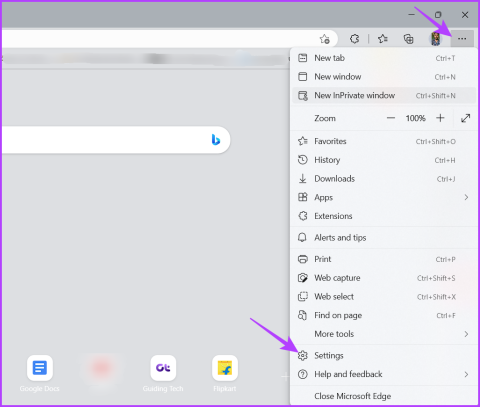6 beste oplossingen voor Google Chrome-tabbladen tonen geen pagina- of websitenamen
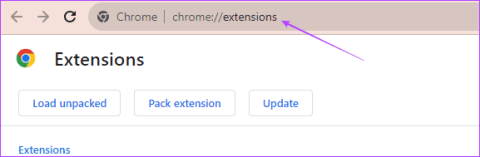
Ziet u de website- of paginanamen niet op de tabbladen in Google Chrome? Er zijn enkele snelle manieren om dit op te lossen.

Met elke dag die voorbijgaat, wordt het steeds gebruikelijker dat gebruikers zelf fotobewerking op hun computer uitvoeren. Betere smartphonecamera's hebben ervoor gezorgd dat we nog meer foto's willen maken. Vergeet niet dat er Microsoft Edge Add-ons zijn die u kunt gebruiken om die afbeeldingen te bewerken. Ze zijn gratis en kunnen u helpen de nodige wijzigingen in uw foto's aan te brengen.
Inhoud
Toast UI-afbeeldingseditor voor Edge
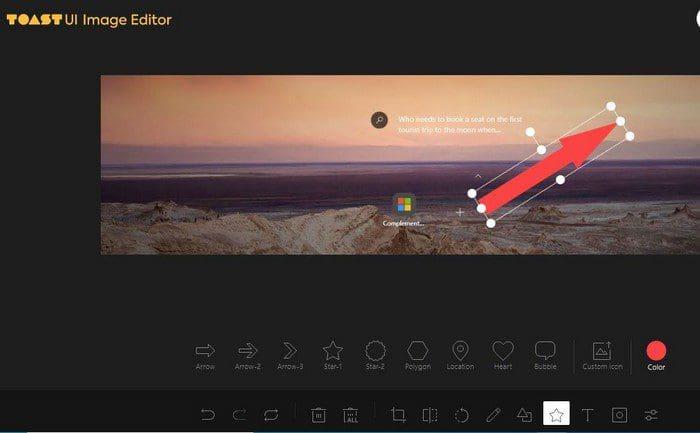
Toast UI Image Editor is een edge-add-on die u wellicht nuttig vindt. De foto-editor accepteert de meest populaire formaten. U kunt bijvoorbeeld JPG-, JEPG-, PNG- en GIF-afbeeldingen uploaden. U kunt bijvoorbeeld ronde hoeken toevoegen, de helderheid/contrast wijzigen, filters toevoegen, tekst en tekstballonnen toevoegen, omdraaien en vormen toevoegen. Rechtsboven ziet u ook een downloadknop waarmee u uw foto kunt opslaan.
Fotobewerker
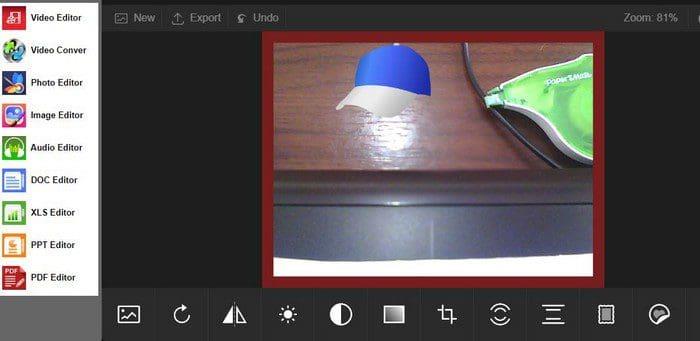
Met de volgende foto-editor kunt u een afbeelding vanaf uw computer uploaden, of u kunt uw webcam gebruiken om een nieuwe te maken. Het biedt u verschillende bewerkingstools waaruit u kunt kiezen. U kunt kiezen uit opties zoals:
Eenvoudige afbeeldingseditor online
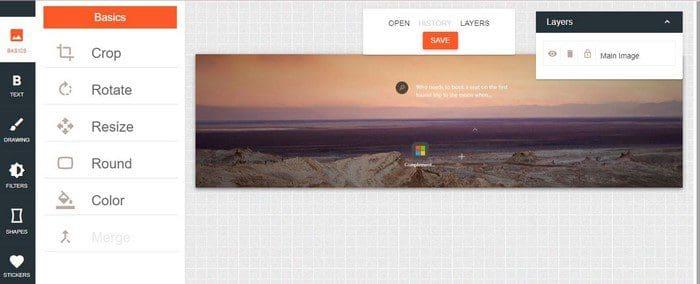
Met Simple Photo Editor Online hoeft u zich niet te registreren om het te kunnen gebruiken. Je hebt ook verschillende en handige tools om uit te kiezen. Op het tabblad Basis kunt u bijvoorbeeld hulpmiddelen gebruiken zoals:
Op het tabblad Tekst kunt u kiezen uit verschillende lettertypen. U kunt altijd de zoekfunctie gebruiken als u degene die u zoekt niet kunt vinden. Bij de optie Tekenen kun je kiezen uit verschillende soorten penselen.
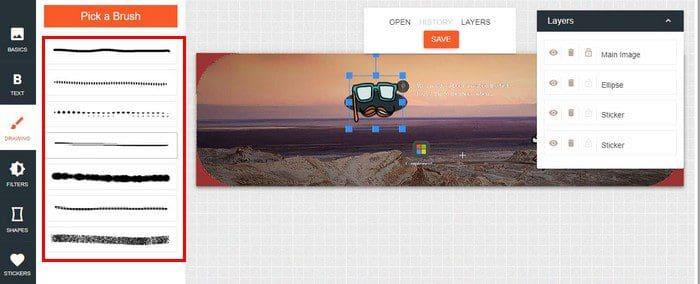
Er zijn ook verschillende filteropties die u aan uw foto's kunt toevoegen. Je hebt ook een optie om verschillende vormen toe te voegen. U kunt vormen toevoegen zoals cirkels, rechthoekig, driehoeken, ellipsen en polygonen. Elke optie heeft extra opties om aan te passen wat u ook toevoegt. Als je het leuk vindt om stickers aan je afbeeldingen toe te voegen, zul je blij zijn te weten dat je er veel hebt om uit te kiezen. Je kunt kiezen uit categorieën zoals bubbels, sterren, transport, doodles, oriëntatiepunten, strand, dieren en wolken.
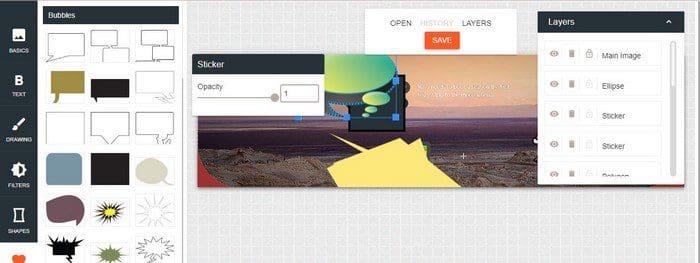
Conclusie
Als het om foto's gaat, is er altijd wel iets dat je wilt bewerken. Het goede nieuws is dat Edge vol zit met geweldige add-ons waaruit je kunt kiezen. Houd er rekening mee dat u ook Chrome-add-ons kunt toevoegen. Hoeveel bewerkingen zullen uw foto's ondergaan? Deel uw mening in de reacties hieronder en vergeet niet het artikel met anderen op sociale media te delen.
Ziet u de website- of paginanamen niet op de tabbladen in Google Chrome? Er zijn enkele snelle manieren om dit op te lossen.
Wil je een video bekijken om jezelf te vermaken terwijl je een taak voltooit? Hier ziet u hoe u Picture-in-Picture in Microsoft Edge inschakelt.
Leidt Internet Explorer u om naar Edge op Windows? Hier volgen enkele manieren om te voorkomen dat Internet Explorer Edge opent.
Duurt het een eeuwigheid voordat Microsoft Edge downloads op Windows voltooit? Hier leest u hoe u de trage downloadsnelheid in Microsoft Edge voor Windows 11 en Windows 10 kunt oplossen.
Als de Chromecast met Google TV of Android TV met Google TV geen apps downloadt, kunt u het probleem als volgt oplossen.
Gebruikt Microsoft Edge te veel RAM op uw Windows 10- of Windows 11-computer? Wij laten u zien hoe u dat probleem kunt oplossen.
Hier leest u hoe u de gegevens voor automatisch aanvullen in Google Chrome op mobiel en desktop kunt toevoegen, bewerken of wissen.
Downloadt Microsoft Edge geen bestanden op uw computer? Hier zijn de beste oplossingen voor probleemoplossing om het downloaden van bestanden in Edge op te lossen.
Bent u op zoek naar een manier om soepel scrollen in Google Chrome mogelijk te maken? Bekijk dit artikel, wij helpen u dit efficiënt te doen!
Als u meerdere accounts aan uw Chrome heeft gekoppeld en er één wilt verwijderen. Hier leest u hoe u snel een Google-account uit Chrome kunt verwijderen.